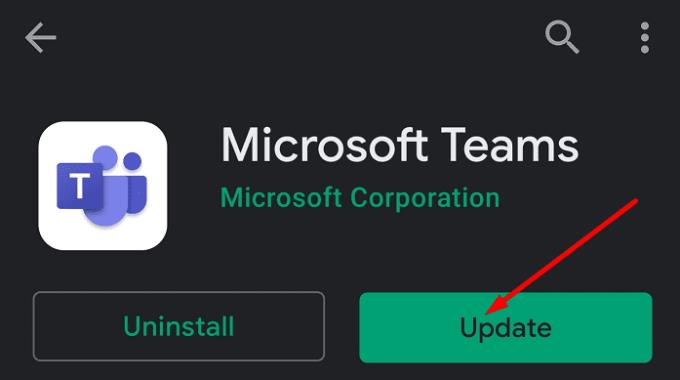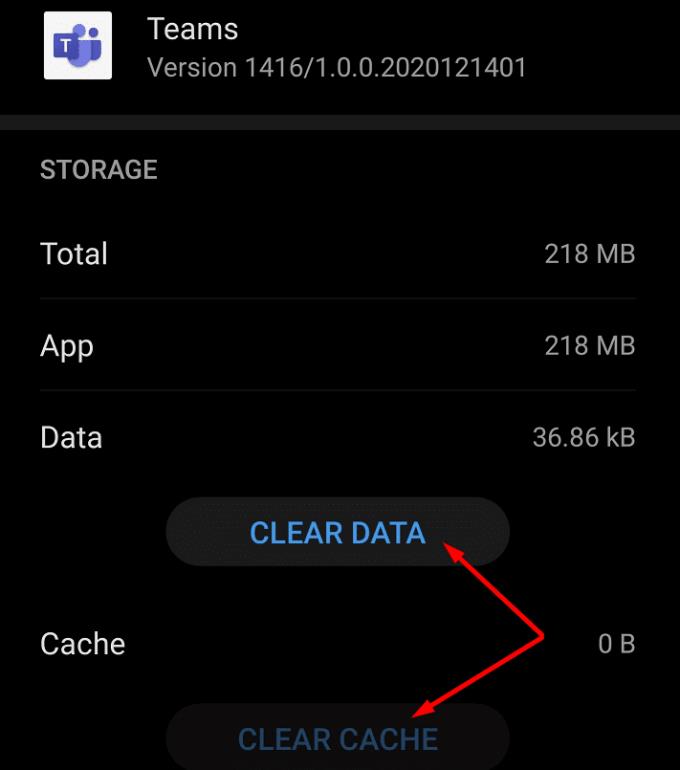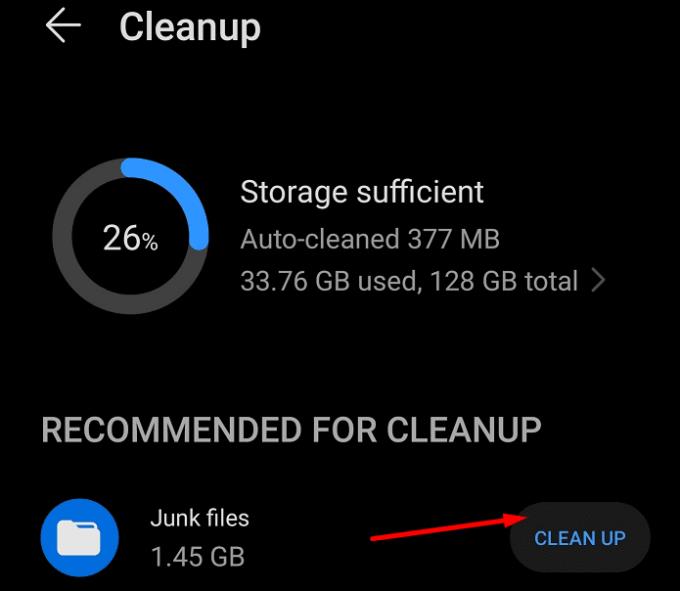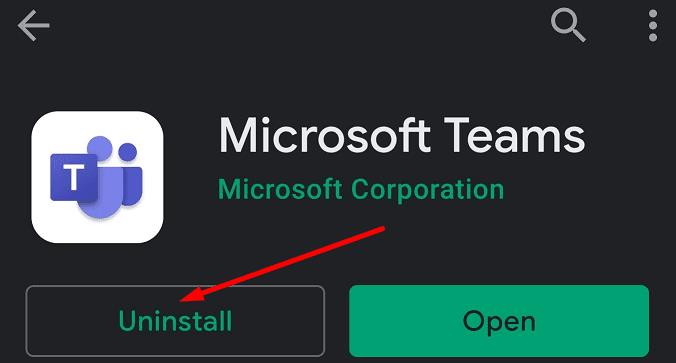Порука о грешци „Нисмо могли да завршимо позив“ јавља се када Мицрософт тимови не успеју да позову ваше контакте. Када се ова грешка појави, други корисници обично не могу да вас позову. Другим речима, не можете да завршите позиве или да се придружите тимовима позивима.
Проверите да ли постоји неки познати проблем који би могао да изазове ову грешку. Информације би требало да буду доступне на веб страници статуса услуге Мицрософт Теамс . Ако нема познатих проблема, проблем би могао бити на вашој страни.
Поправите Мицрософт Теамс није могао да доврши позив
⇒ Брза поправка : Одјавите се са свог Теамс налога. Поново покрените уређај, а затим се поново пријавите. Одјављивањем у основи освежавате везу свог уређаја са серверима Мицрософт Теамс-а. Проверите да ли је ово брзо решење решило грешку.
Користите други уређај да бисте позвали кориснике тимова
Ако треба да упутите тај позив што је пре могуће, покушајте да користите други уређај. На пример, ако добијете ту грешку на мобилној верзији Теамс-а, позиви би требало да раде на рачунару. И обрнуто.
Ажурирајте апликацију Теамс
Многе функције Теамс се често покваре ако не користите најновију верзију апликације Теамс. Због тога ова грешка у позиву често утиче на мобилне уређаје, као што су телефони и таблети.
Отворите Гоогле Плаи продавницу.
Потражите Мицрософт тимове.
Ако постоји дугме Ажурирај поред апликације, додирните га.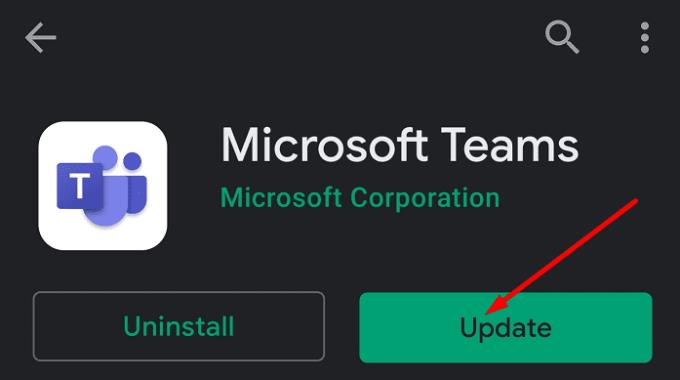
Поново покрените апликацију након што сте инсталирали најновију верзију. Покушајте да позовете друге кориснике да видите да ли то функционише.
Такође, проверите да ли је доступна нова верзија Андроид-а за ваш уређај. Инсталирајте најновију верзију ОС-а и поново покрените Теамс.
Обришите кеш меморију
Брисање кеша апликације на погођеном уређају могло би да реши овај проблем.
Додирните апликацију Подешавања .
Затим изаберите Апликације и идите до апликације Теамс.
Изаберите Складиште и додирните дугме Обриши кеш . Ако то није успело, додирните и дугме Обриши податке .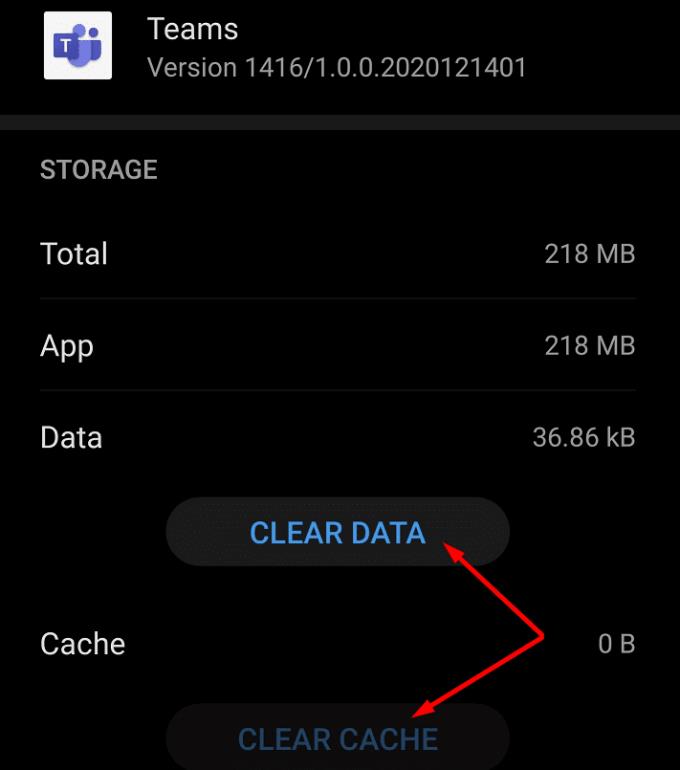
Напомена : Ако нема шта да се чисти, дугмад су засивљена.
Да бисте били сигурни да кеш датотеке других апликација не ометају тимове, идите на Подешавања → Складиште . Притисните дугме Чишћење да обришете додатне нежељене датотеке.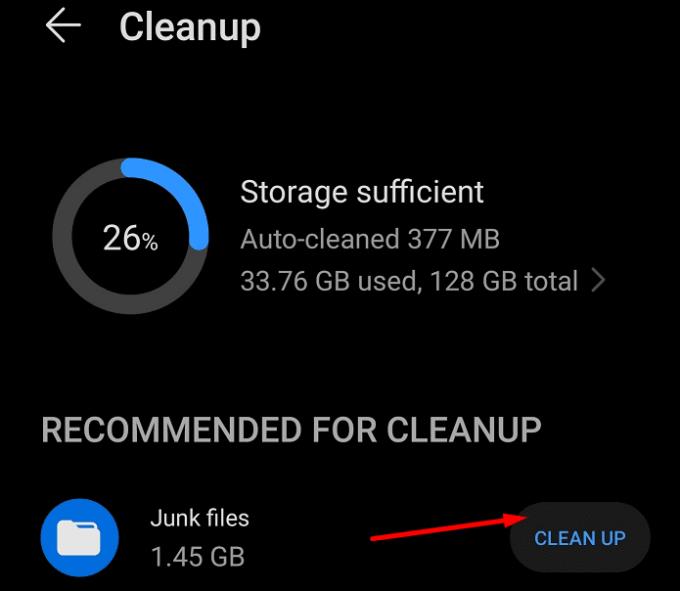
Имајте на уму да се кораци које треба пратити могу мало разликовати у зависности од модела вашег телефона и ваше тренутне верзије ОС-а.
Поново инсталирајте апликацију Теамс
Ако ништа није успело, покушајте да поново инсталирате апликацију Мицрософт Теамс на свом мобилном уређају.
Додирните и држите икону апликације Теамс док се не појави опција Деинсталирај . Додирните га да бисте деинсталирали Теамс. Или можете једноставно да деинсталирате апликацију из продавнице.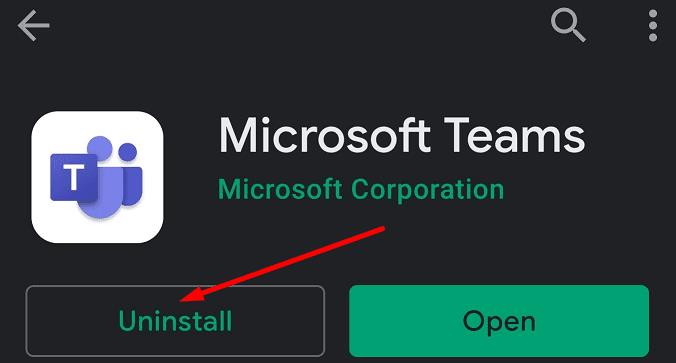
Затим поново покрените уређај. Вратите се у Плаи продавницу и поново инсталирајте Теамс.
Покушајте да позовете некога да проверите да ли функција позива сада функционише.